Daemon Sync - 超简单搭建私有云!全自动同步备份手机照片视频到电脑
如今手机照片/视频自动备份同步工具的云端网盘服务有很多,但照片视频都是隐私,很多人并不希望把它们放到网上去,只是希望能将照片方便地同步传输到电脑硬盘里备份一下。
但如果每次得手动拷贝的话实在太原始低效了,Daemon Sync 可以免费快速地为你的电脑搭建一个简单的「私有云」,可全自动地将你手机上的照片视频同步备份到电脑的硬盘,无需联网也不会上传,在保证隐私安全的同时也能享受到类似谷歌照片、百度网盘、Dropbox 客户端那样全自动同步的便利……
Daemon Sync - 自动同步备份手机照片视频到电脑的工具
简单来说,Daemon Sync 就是一个非常简单易用的个人照片/视频自动备份同步的私有云搭建解决方案,可以在自己电脑上免费搭建出一个本地局域网的“照片”版百度网盘,用户无需连接互联网、也不需注册任何帐号,即可将多台手机、平板里的照片通过 WIFI 全自动同步备份传输到电脑硬盘去。软件支持 iOS、Android 手机端与 Windows、Mac、Linux 电脑端之间的同步。

相比之前推荐过的 Seafile 私有云搭建工具(可同步任意类型文件)、BTSync 同步工具,Daemon Sync 更加简单易用无需折腾,而且更专注于同步备份手机照片和视频。它可以在局域网中让你享受到像谷歌照片、百度网盘、OneDrive、腾讯微云、360、Flickr、Dropbox 等那样自动备份手机照片的功能,却不会把照片上传到互联网,也不再像以前那样要用 USB 数据线、蓝牙传送等手动传输方式了。
Daemon Sync 让手机照片同步、备份变得无比方便!当你在电脑上装好 Daemon Sync,设置备份的路径,并跟手机配对好之后,每天下班回到家后,只要你的手机自动连上了家里的 WiFi,软件就会「全自动」地将当天新拍的照片备份到电脑上了。而当你的家人回到家中,她们的手机也一样能自动同步备份,照片视频都会以手机名称作为一个文件夹区别开来。你还能方便将电脑上「私有云」里由家人手机的照片下载到自己的设备上。
因此有了 Daemon Sync 之后,你再也不需要数据线,也不必麻烦地手动去拷贝照片了,一切都是那么自然而然,它默默在后台就帮你同步好。而且利用 Daemon Sync 来与家人共享/交换照片视频也很方便。
Daemon Sync 使用方法:
1、首先在 iOS 或 Android 手机/平板上安装好 Daemon Sync 的 APP
2、在电脑上安装 Daemon Sync Server 服务器端并启动;
3、安装完成后 Daemon Sync 会用浏览器打开设置界面,会显示出一个配对码
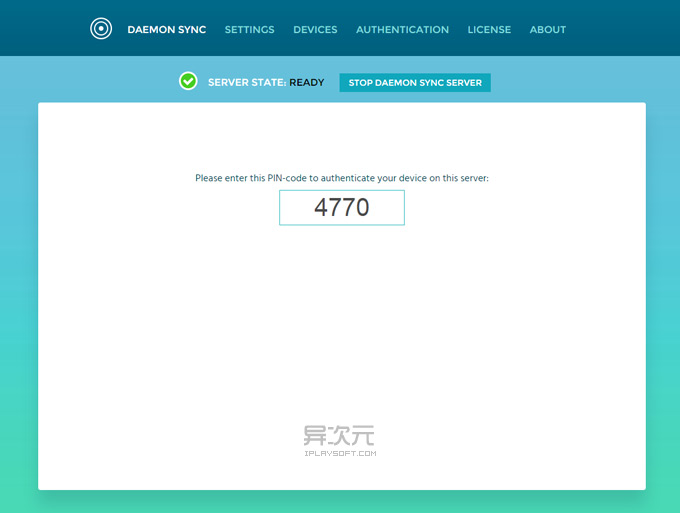
4、这时可先在 Settings 页面中可以指定照片的保存路径,日后所有照片视频都将保存在该文件夹下
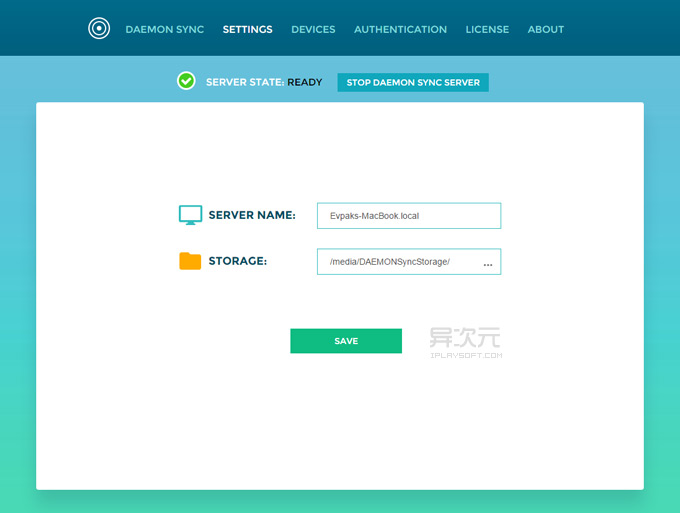
5、打开 Daemon Sync 的手机 APP,如果手机跟电脑处于同一局域网,它便会搜索到服务器
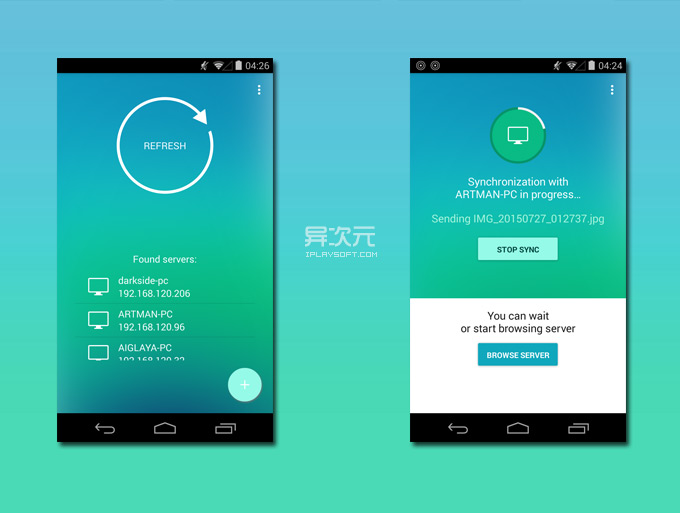
6、选择服务器之后,APP 将会要求你填入刚才电脑上显示的4位配对码,只要填写正确即完成配置
7、你手机上的照片和视频将自动上传到电脑上你刚才指定的文件夹中去,而且不同手机的照片也会区别开来
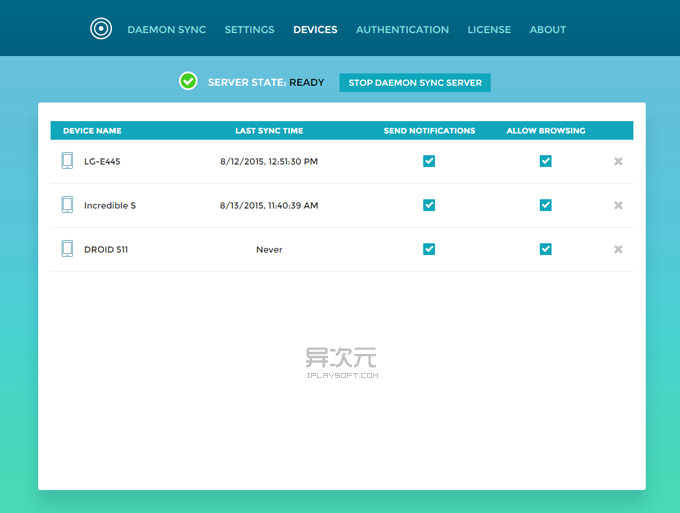
8、此外,你还可以在 Daemon Sync 手机 APP 的 What to Sync 选项中勾选是否同步照片、视频或截屏等。
总结:
Daemon Sync 出自知名虚拟光驱工具 Daemon Tools 的开发团队之手,软件质量不必担心。手机端和服务器端均完全免费,界面精美易用,任何人都可以轻松快速搭建一个私人的照片同步云网盘,且跨平台支持 iOS / Android / Win / Mac / Linux 等主流系统,可谓十分实用。
如果你需要一个无需互联网、同步速度足够快、不消耗手机流量、不必注册登录、不会上传任何信息、能汇集家中多位成员多台设备的照片视频、并且能在后台全自动备份照片视频的本地局域网解决方案,那么 Daemon Sync 绝对是你的不二选择。
相关文件下载地址
官方网站:访问
软件性质:免费
解压密码:www.iplaysoft.com
下载 Daemon Sync 手机端 (iOS) | Android
下载 Daemon Sync Sever 服务器端 (Windows) | Mac | Linux | 备份相关 | 同步相关 | 照片相关
/ 关注 “异次元软件世界” 微信公众号,获取最新软件推送 /
如本文“对您有用”,欢迎随意打赏异次元,让我们坚持创作!
赞赏一杯咖啡












